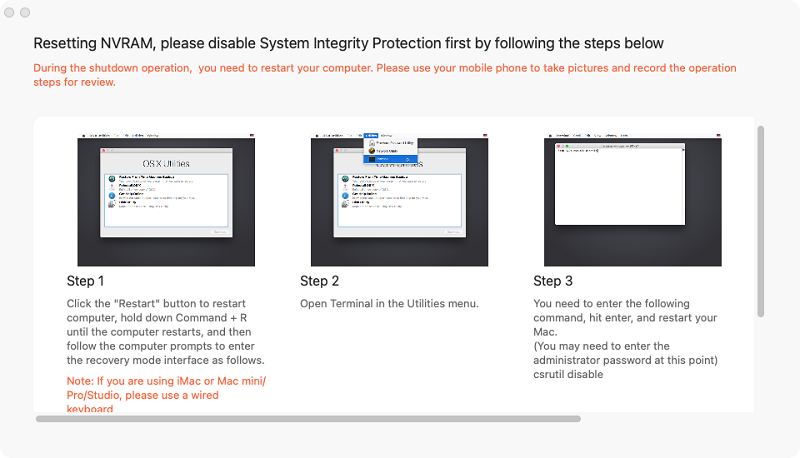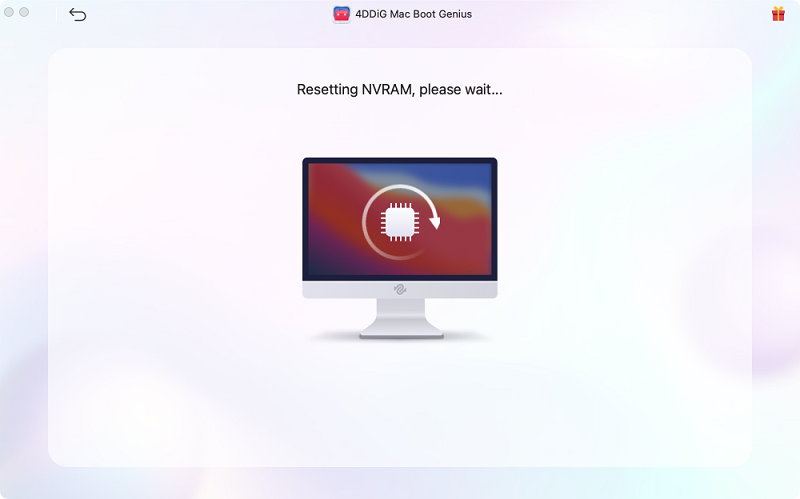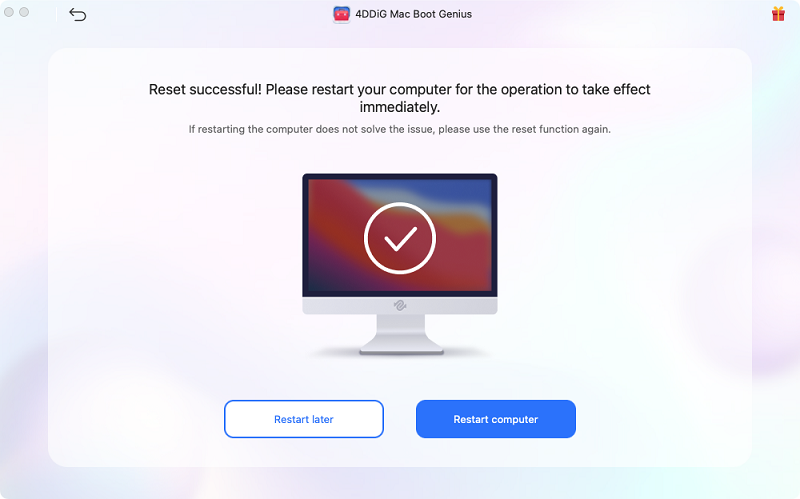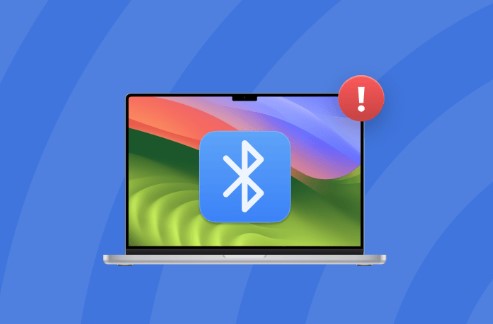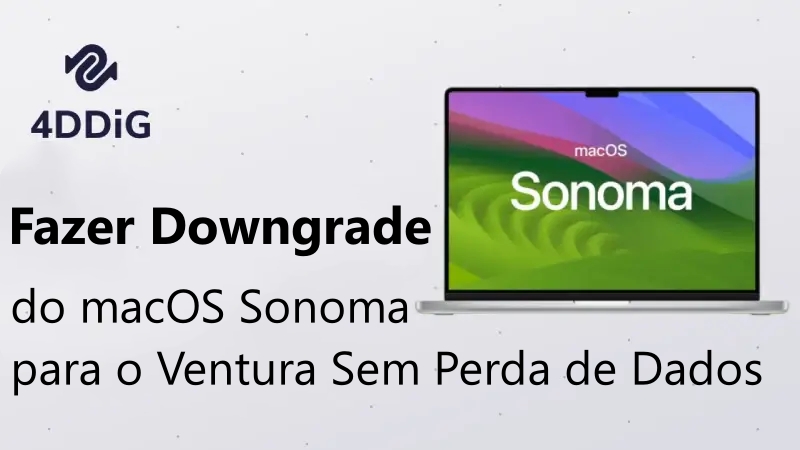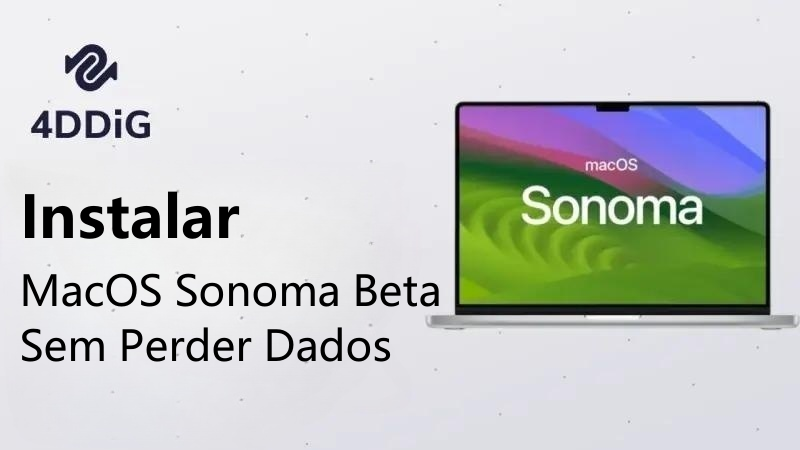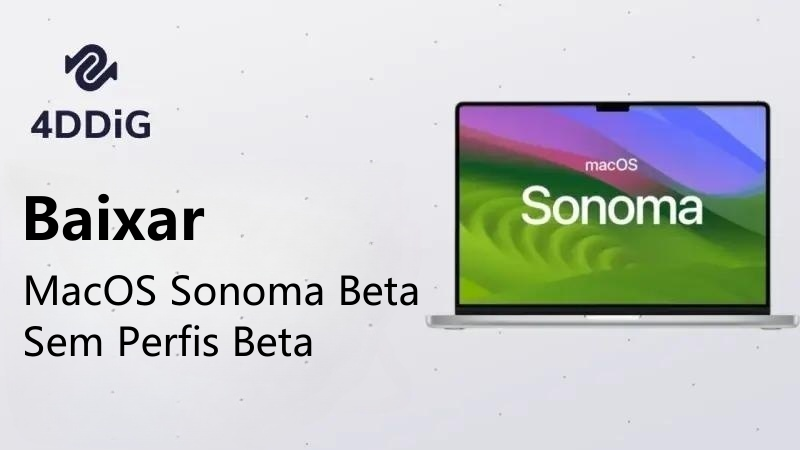Após a introdução do lançamento do macOS Sonoma, examine a melhorada, avançada e impecável interface do usuário. Assim como qualquer outro sistema complexo, mesmo os mais refinados podem ter erros. Não importa se você é um veterano no uso de Mac ou está apenas começando com a tecnologia da Apple, enfrentar os bugs e problemas comuns do macOS Sonoma pode ser muito confuso. No entanto, fique tranquilo!
Este guia lhe orientará na correção dos problemas do macOS Sonoma, desvendando suas frequentes falhas e fornecendo respostas claras. Então, siga lendo!

- Parte 1: Problemas e Bugs Comuns do macOS Sonoma
- Parte 2: Como Corrigir Bugs e Problemas do macOS Sonoma?HOT
- Perguntas Frequentes Sobre o macOS Sonoma
- Conclusão
Parte 1: Problemas e Bugs Comuns do macOS Sonoma
Até os sistemas tecnológicos mais refinados podem de vez em quando ter defeitos e problemas, e o macOS Sonoma não foge à regra. Ainda que este sistema operacional mais recente vise entregar uma experiência de usuário impecável, ele enfrenta desafios e falhas. Vamos explorar alguns dos mais frequentes problemas e questões que os usuários do macOS Sonoma podem se deparar:
- Problemas de Download do macOS Sonoma
- Falha na Instalação do macOS Sonoma
- Problemas de Desconexão de Rede do macOS Sonoma
- Bluetooth Não Funcionando
- O macOS Sonoma Não Liga
- O Mac Está Rodando Devagar Após uma Atualização do macOS Sonoma
- Aplicativos Falhando no macOS Sonoma
Parte 2: Como Corrigir Bugs e Problemas do macOS Sonoma?
Problema 1: Problemas de Download do macOS Sonoma
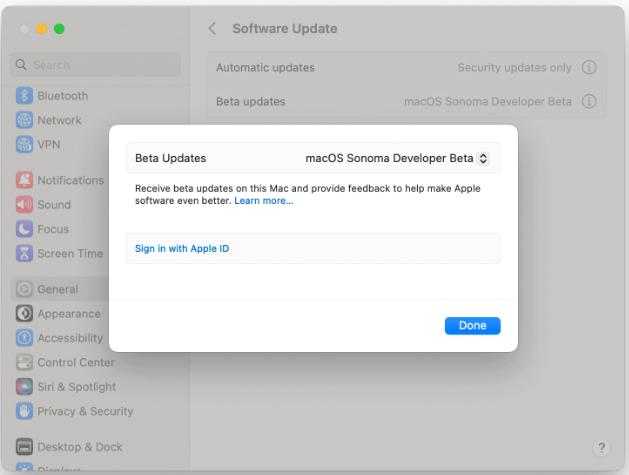
Os usuários podem sentir-se irritados ao tentar baixar o macOS Sonoma. Existem diversas abordagens que podem ser usadas para solucionar os problemas do macOS Sonoma. Primeiramente, assegure-se de que a conexão à Internet está estável e robusta, pois um sinal fraco pode interferir no download. Caso o problema continue, reinicialize o Mac e comece o download novamente. Uma reinicialização breve pode corrigir problemas passageiros.
Outra alternativa viável é reconfigurar o Controlador de Gerenciamento de Sistema (SMC) do seu Mac, o que pode ser realizado ao desligá-lo. Se isso não resolver, pense em baixar a atualização do macOS Sonoma na Mac App Store.
Problema 2: Falha na Instalação do macOS Sonoma
Um erro durante o upgrade para o macOS Sonoma pode ser frustrante, mas existem vários aspectos cruciais a serem avaliados que podem resolver os problemas. Primeiramente, é vital assegurar que o seu Mac seja compatível com a nova versão do macOS Sonoma. A verificação de listas de compatibilidade é crucial, já que nem todos os modelos mais antigos de Mac podem rodar a atualização.
Após confirmar a compatibilidade, é necessário checar os servidores da Apple. Dificuldades na instalação podem surgir devido a um congestionamento nos servidores ou a uma interrupção momentânea. Acesse o site oficial do Status do sistema da Apple para saber como estão os servidores. Se tudo estiver funcionando e a compatibilidade for confirmada, uma nova tentativa de instalação pode ser bem-sucedida.
Problema 3: Problemas de Desconexão de Rede do macOS Sonoma
As falhas de conexão Wi-Fi no macOS Sonoma podem interferir no seu uso da internet e na sua eficácia. Certifique-se de que o problema é restrito ao seu Mac ou se outros dispositivos também foram afetados. Se o problema ocorrer somento com o seu Mac, execute as seguintes etapas.
- Para começar, reinicie o roteador Wi-Fi e o modem, o que, em certas ocasiões, pode resolver problemas de conexão.
- Posteriormente, elimine a rede Wi-Fi com falhas no seu Mac, reconecte-se a ela e introduza a senha.
-
Se o problema persistir, vá até as "Preferências do sistema", escolha a opção "Rede" e então clique em "Avançado" para resetar as configurações de rede no seu Mac. Escolha "Wi-Fi" e selecione "Remover" para eliminar suas redes favoritas.

Caso as ações anteriores não funcionem, considere a possibilidade de criar um novo local de rede no seu Mac ou de buscar assistência de um especialista.
Problema 4: Bluetooth Não Funcionando
Lidar com problemas de conectividade Bluetooth no macOS Sonoma pode ser uma experiência irritante, especialmente quando periféricos e acessórios sem fio são fundamentais para a sua produtividade. Siga as orientações a seguir para resolver os problemas no macOS Sonoma.
- A fim de resolver esse problema, comece por desativar o Bluetooth no seu Mac e, em seguida, ative-o novamente depois de alguns segundos.
- Ocasionalmente, uma reinicialização simples pode solucionar pequenos problemas de conectividade. Se isso não funcionar, reinicie o seu Mac para atualizar as conexões Bluetooth do sistema.
- Posteriormente, experimente remover o dispositivo Bluetooth com problemas das configurações do seu Mac e depois reconfigure-o. Apague o dispositivo das preferências de Bluetooth e siga as orientações de emparelhamento fornecidas pelo fabricante.
Problema 5: O macOS Sonoma Não Liga
Está enfrentando dificuldades de inicialização no seu Mac após uma atualização? Se estiver preso em um ciclo de inicialização ou se estiver passando por reinicializações aleatórias, não há motivo para se preocupar. Siga estas etapas:
- Certifique-se de que o seu Mac esteja conectado a um carregador.
- Desligue o seu Mac e desconecte todos os dispositivos externos. Depois, reinicie o seu Mac.
- Inicie o seu Mac no modo de segurança.
- Faça login com uma conta de usuário alternativa.
Caso as etapas mencionadas acima não resolvam o problema de inicialização do macOS Sonoma, você tem a opção de testar o 4DDiG Mac Boot Genius, uma ferramenta gratuita projetada para ajudar a solucionar problemas relacionados à inicialização do Mac.
De fato, o 4DDiG Mac Boot Genius é um utilitário poderoso e simples de utilizar que pode auxiliá-lo na resolução de problemas de inicialização em seu Mac. Este programa gratuito disponibiliza uma variedade de funcionalidades cruciais para identificar e solucionar problemas relacionados à inicialização:
- Criação de um USB Inicializável: Crie um dispositivo USB de inicialização para iniciar o seu Mac e efetuar correções de problemas.
- Reparo de Disco de Início: Corrija quaisquer problemas de disco que possam estar causando problemas na inicialização adequada do seu Mac.
- Recuperação de Dados: Antes de tentar efetuar quaisquer reparos, recupere os dados de sistemas Mac que não estão inicializando.
- Redefinição de Senha: Caso a causa do problema de inicialização seja uma senha esquecida, é possível empregar esta ferramenta para redefini-la.
Deste modo, usando o 4DDiG Mac Boot Genius, você eleva suas chances de restaurar um Mac que não consegue rodar o macOS Sonoma. Quer seja por arquivos de sistema corrompidos, problemas de disco ou outras dificuldades que impeçam o início, esse software fornece uma estratégia útil que habilita os usuários a recuperarem a operação do Mac.
Abaixo, estão as etapas que você deve realizar para solucionar problemas de inicialização no macOS Sonoma com a ajuda do 4DDiG Mac Boot Genius:
-
Faça o download e a instalação do 4DDiG Mac Boot Genius, inicie o programa e escolha a opção "Redefinir NVRAM".
DOWNLOAD GRÁTISDownload Seguro

-
Uma janela aparecerá, oferecendo assistência para desabilitar o SIP, caso ainda não tenha sido feito. Um tutorial específico para o seu modelo de Mac será exibido na tela para orientá-lo.

-
Após desabilitar com sucesso o SIP, insira a senha do seu Mac para iniciar o procedimento de redefinição da NVRAM.

-
Após finalizar a redefinição da NVRAM, reinicie o seu Mac para que as modificações sejam aplicadas.

- Escolha a opção Desinstalador no CleanMyMac X.
-
Busque o aplicativo que você deseja redefinir ou role a lista de aplicativos para baixo até encontrá-lo.

- Selecione o programa e escolha a opção Desinstalar no menu suspenso.
- Escolha a opção Redefinir e, em seguida, pressione o botão Redefinir.
Problema 6: O Mac Está Rodando Devagar Após uma Atualização do macOS Sonoma
O desempenho lento do Mac depois de mudar para o macOS Sonoma pode ser decepcionante, especialmente quando se aguarda mais eficácia do novo sistema. Várias razões podem estar por trás dessa lentidão. Adote os procedimentos a seguir para solucionar os problemas do macOS Sonoma:
Método 1: Use um Monitor de Atividades
O Monitor de Atividades é um recurso valioso do macOS que permite observar e controlar as tarefas que estão sendo executadas no computador. Inicialmente, lance o Monitor de Atividades em Utilitários ou através do Spotlight. Em seguida, finalize os programas que demandam muitos recursos para desocupar os recursos do sistema.
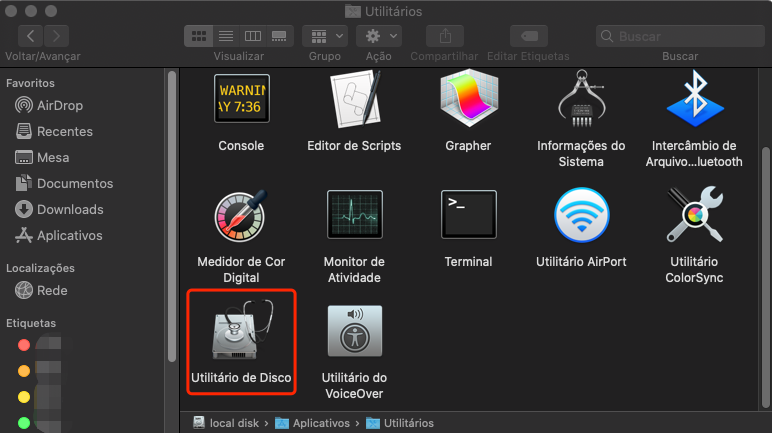
Método 2: Use o Utilitário de Disco Nativo do Mac
O macOS Sonoma inclui um utilitário eficaz chamado Utilitário de Disco, útil para resolver vários problemas na unidade de armazenamento, o que pode ser uma razão para o desempenho lento do Mac. Inicialmente, utilize o Utilitário de Disco embutido do Mac para limpar e solucionar os problemas do disco. Após isso, apague downloads temporários, em cache e desatualizados.
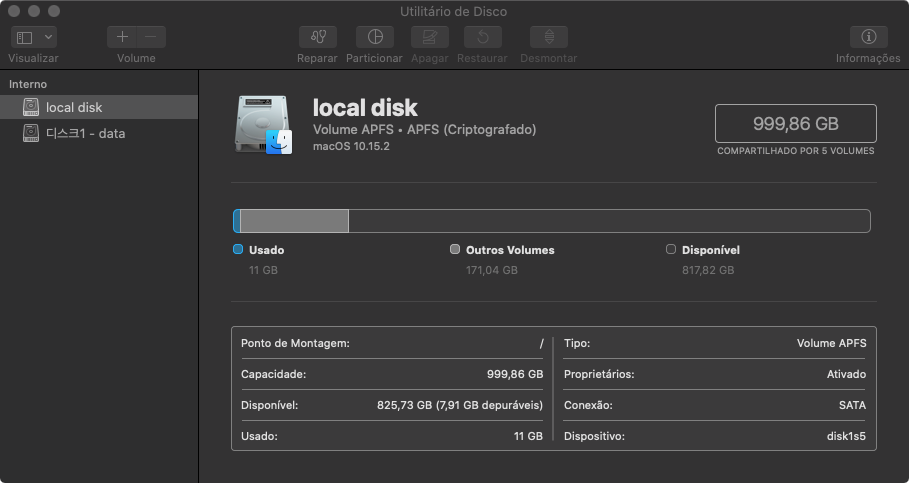
Problema 7: Aplicativos Falhando no macOS Sonoma
Se os programas ainda estiverem instáveis após a atualização para o macOS Sonoma, o próximo passo é restaurá-los ao estado original. Isso exclui todos os arquivos de configurações e preferências que podem estar interferindo. Siga as instruções do desinstalador no CleanMyMac X abaixo para reverter um aplicativo:
Perguntas Frequentes Sobre o macOS Sonoma
1. É uma boa ideia instalar o macOS Sonoma?
Sim, você deve instalar o macOS Sonoma dependendo de suas necessidades e preferências . Este sistema operacional oferece funcionalidades inéditas, reforços de segurança e melhorias que podem elevar sua experiência de uso do Mac. Todavia, antes de seguir com a atualização, é importante ponderar sobre a compatibilidade com o hardware e software que você já tem, possíveis contratempos com aplicativos e se você realmente precisa dos novos recursos.
2. Como desfaço a atualização para o Sonoma?
Se desejar voltar a uma versão mais antiga após atualizar para o macOS Sonoma, a reinstalação do macOS anterior será necessária. Isso envolve remover o sistema operacional atual e utilizar um backup para restauração ou fazer a instalação da versão preferida do macOS a partir do zero.
Conclusão
Por sorte, os bugs no macOS Sonoma podem ser mitigados com as orientações e o conhecimento corretos. Você pode fazer uso do Monitor de Atividades para otimizar o uso dos recursos do sistema, do Utilitário de Disco para gerenciar o armazenamento ou de ferramentas externas, como o 4DDiG Mac Boot Genius, para lidar com questões mais avançadas.
Adicionalmente, se dados importantes foram perdidos durante a atualização para o macOS Sonoma, você não precisa ficar excessivamente preocupado, já que disponibilizamos a melhor solução - 4DDiG Mac Data Recovery . Este programa eficiente pode resgatar qualquer informação perdida em seu Mac em minutos! Portanto, se você perdeu dados valiosos, vale a pena tentar!